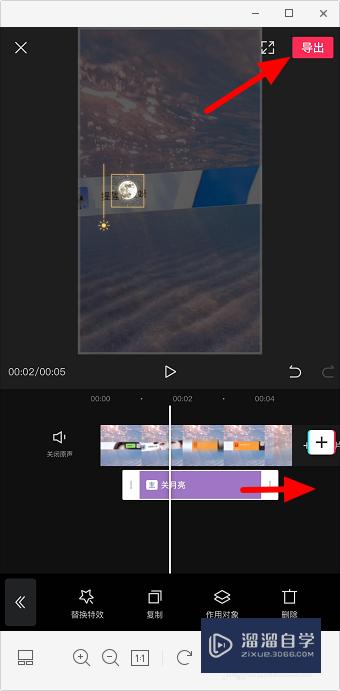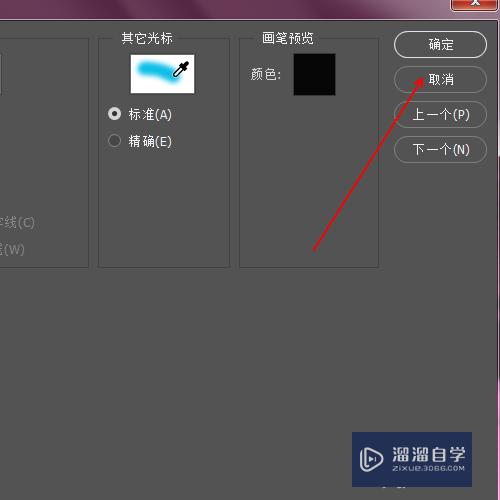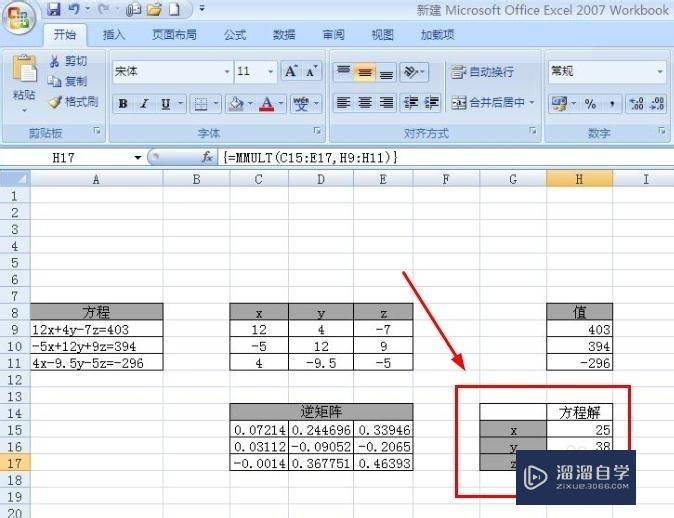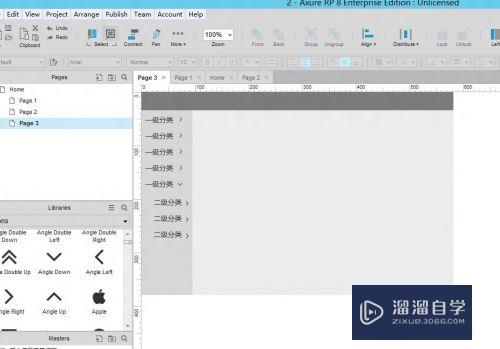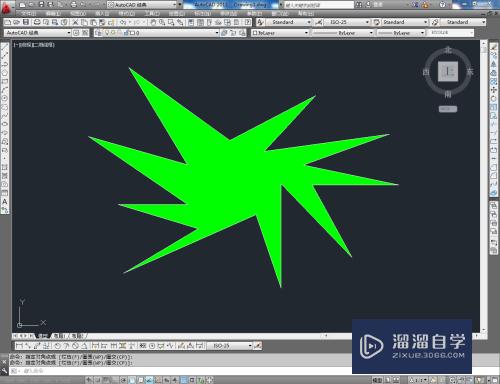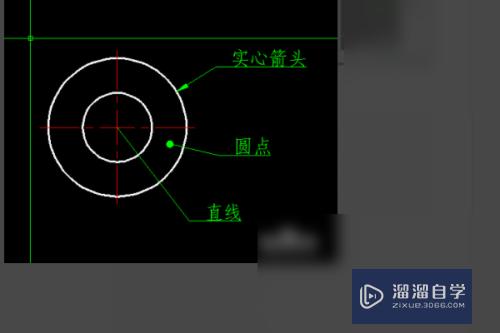CAD画直线间断宽度不一样怎么办(cad画直线间断宽度不一样怎么办呢)优质
最近在CAD画图的时候发现画直线。横线和竖线点画线的宽度不一样。两条线的线性比例都是“1”和全局线性比例都是“100”。这就得注意坐标了。所以CAD画直线间断宽度不一样怎么办?下面来详细讲解一下吧!
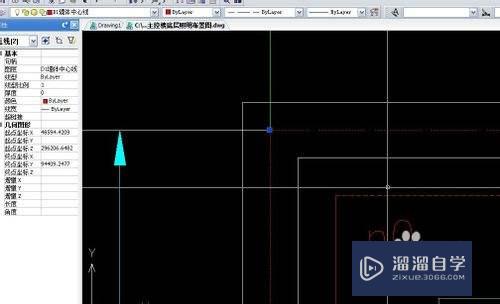
工具/软件
硬件型号:惠普(HP)暗影精灵8
系统版本:Windows7
所需软件:CAD2007
方法/步骤
第1步
检查第一条线的特性中几何图形的“起点终点Z”坐标。必须一致。都可设置为“0”
如果不一致。那么出现的起点和终点就会有落差。相当于俯视间断就会和都在同平面间断不一样
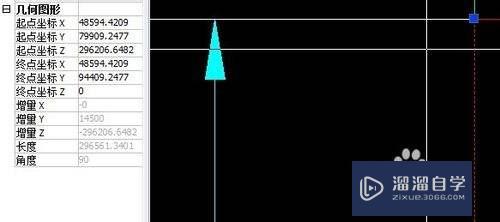
第2步
然后再检查第二条线的特性中的“起点终点z”坐标。也必须一致。然后将第二条的Z坐标改成和第一条一样
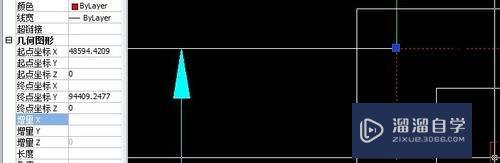
第3步
最后。当两条直线都在同一平面时。就没有落差。间断宽度就一样了
和右边没有统一的横竖线对比。设置好的左边两条红线间断宽度就是一样的了
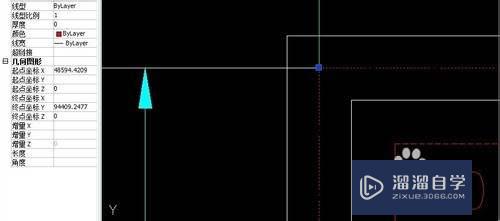
以上关于“CAD画直线间断宽度不一样怎么办(cad画直线间断宽度不一样怎么办呢)”的内容小渲今天就介绍到这里。希望这篇文章能够帮助到小伙伴们解决问题。如果觉得教程不详细的话。可以在本站搜索相关的教程学习哦!
更多精选教程文章推荐
以上是由资深渲染大师 小渲 整理编辑的,如果觉得对你有帮助,可以收藏或分享给身边的人
本文标题:CAD画直线间断宽度不一样怎么办(cad画直线间断宽度不一样怎么办呢)
本文地址:http://www.hszkedu.com/64077.html ,转载请注明来源:云渲染教程网
友情提示:本站内容均为网友发布,并不代表本站立场,如果本站的信息无意侵犯了您的版权,请联系我们及时处理,分享目的仅供大家学习与参考,不代表云渲染农场的立场!
本文地址:http://www.hszkedu.com/64077.html ,转载请注明来源:云渲染教程网
友情提示:本站内容均为网友发布,并不代表本站立场,如果本站的信息无意侵犯了您的版权,请联系我们及时处理,分享目的仅供大家学习与参考,不代表云渲染农场的立场!